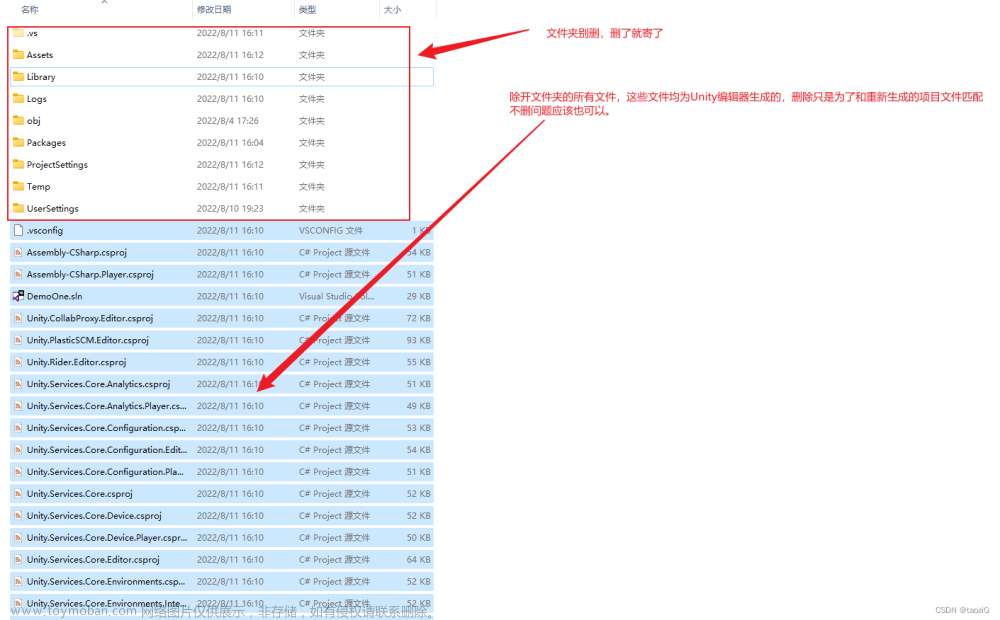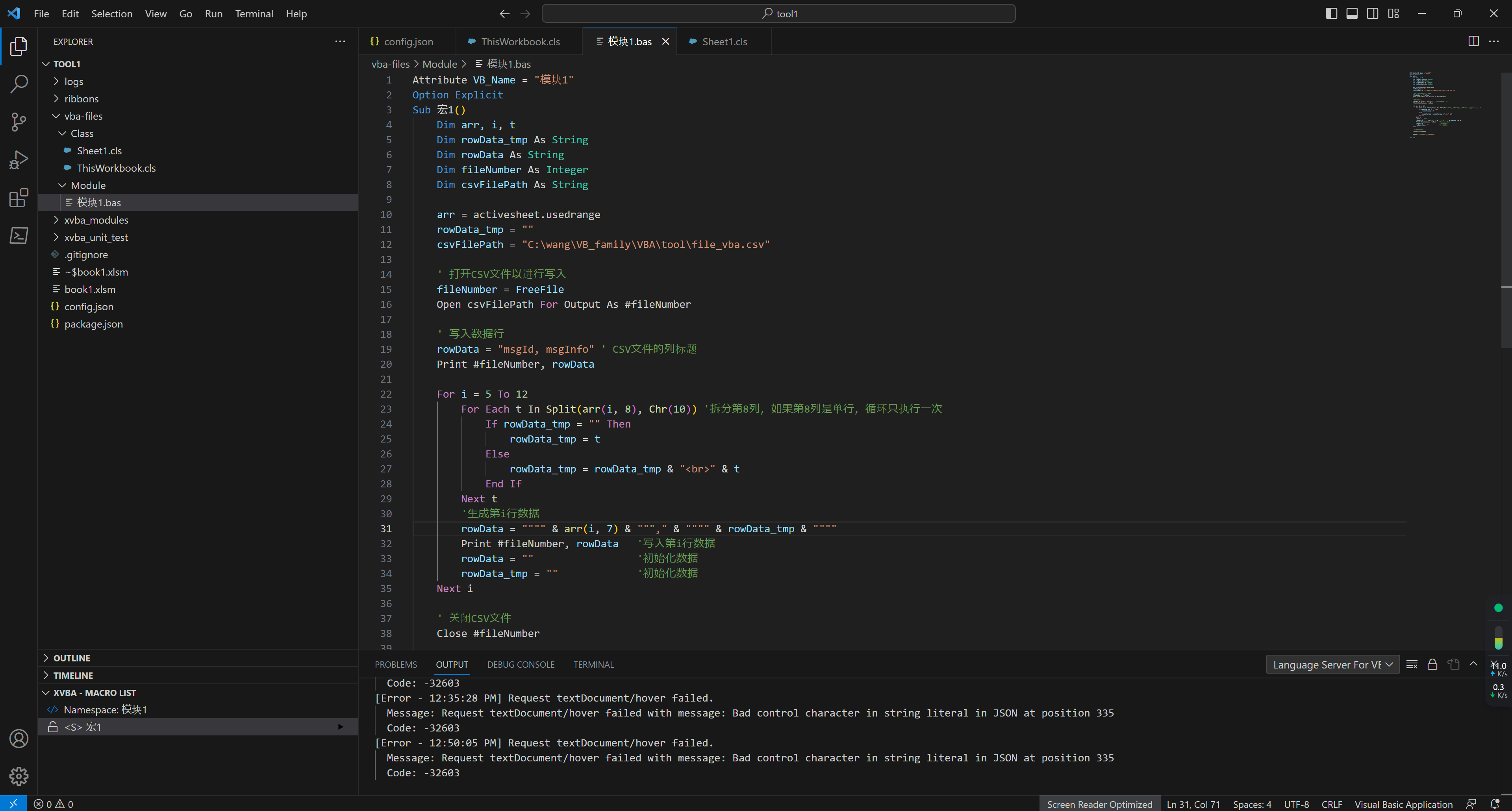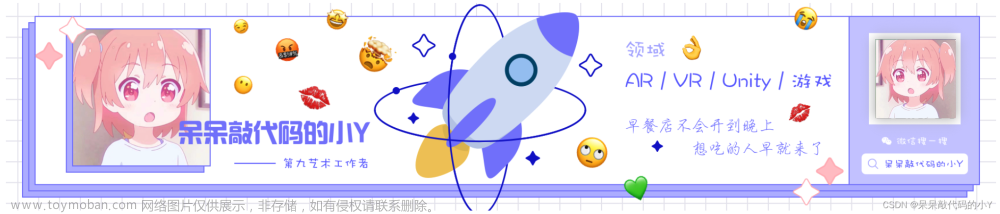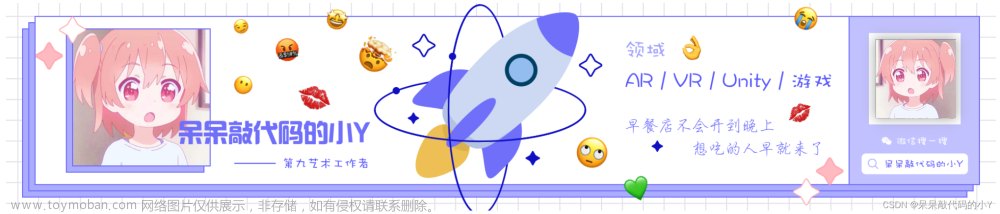Unity在选择IDE的时候其实也有很多选择,在Windows上我会选择Visual Studio或者是VS Code,在编程体验上来讲我更喜欢Visual Studio。但是在Mac OS可能Visual Studio Mac版本并非是一个靠谱的选择,它和Rider一样都过于笨重,编程体验比较卡顿,于是我还是选择VS Code这种轻量的IDE作为主要编程工具。
虽然VS Code轻量,但是它本质上来讲就是一个单纯的编辑器,有点类似于纯文本的功能,我们如果想用它来完美的编程,需要做一丢丢的前期工作。不是很复杂,请耐心看完。
首先我们下载安装好VS Code。
1、打开我们的Unity, 在Unity Preferences -> External Tools -> External Script Editor选择VSCode,我这里就选择Unity2017作为示范,其他版本都差不多。
接下来打开VS Code。在扩展中下载C#插件。

选择1.25.0版本,1.25.0+的版本会一直提醒你下载mono。如果你已经下载点击小齿轮安装其他版本。

2、Preferences -> Settings 搜索OmniSharp, 取消Use Modern Net的勾选.

3、OmniSharp版本选择1.39.2

4、你需要在Mono的官网下载最新稳定版本安装。 这里是下载地址 在Use Modern Net取消勾选的时候你必须选定一个Mono的版本。设置如下。

这里是默认的安装地址 /Library/Frameworks/Mono.framework/Versions/Current文章来源:https://www.toymoban.com/news/detail-721669.html
这样VS Code的所有配置到此都结束了,是不是很简单,接下来就可以愉快的编程了。文章来源地址https://www.toymoban.com/news/detail-721669.html
到了这里,关于使用VSCode作为Unity的代码编辑器的文章就介绍完了。如果您还想了解更多内容,请在右上角搜索TOY模板网以前的文章或继续浏览下面的相关文章,希望大家以后多多支持TOY模板网!